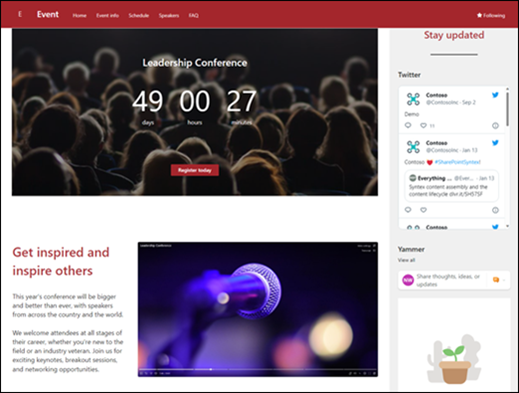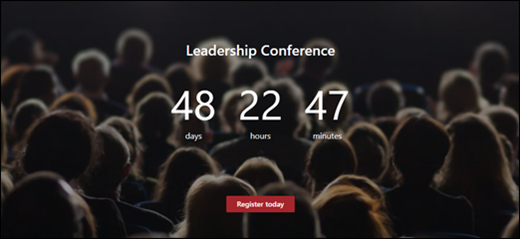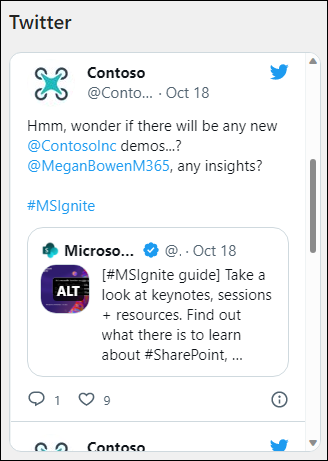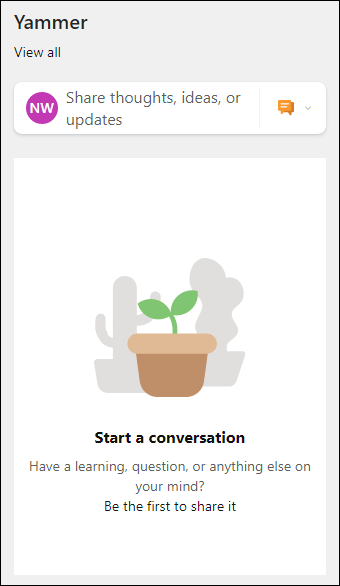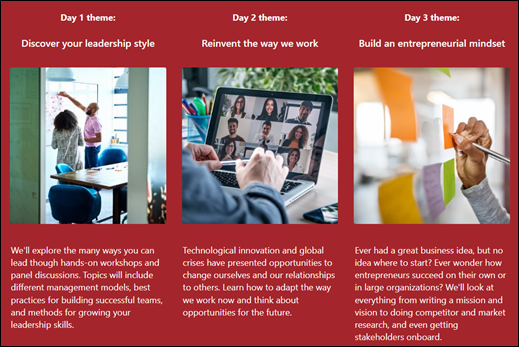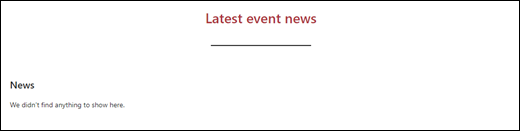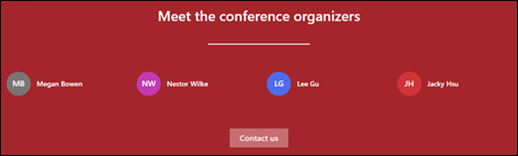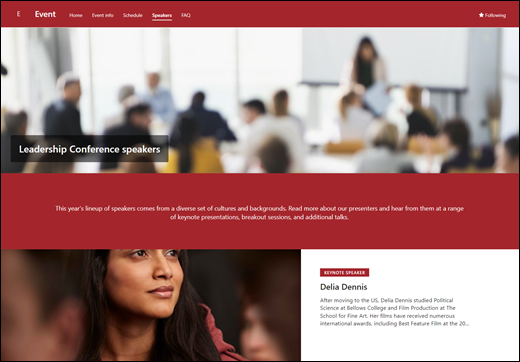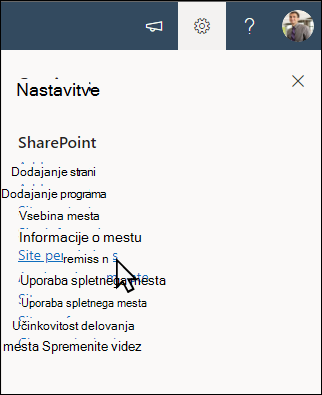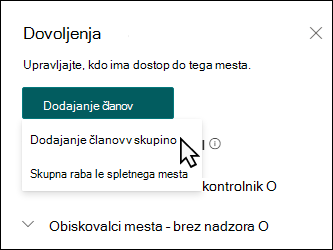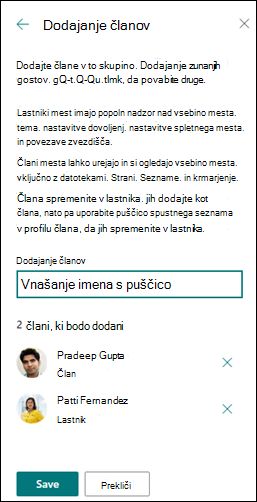Predloga mesta dogodka je mesto za komunikacijo, zasnovano tako, da služi kot domača stran za večje prihajajoče dogodke. Udeležencem pošljite informacije o dogodkih o udeležencih govorcev, razpored razpoložljivih sej, registracijo, posodobitve in odgovore na pogosta vprašanja.
V tem članku damo v skupno rabo elemente, ki so na predlogi SharePointovega mesta dogodka, in razpravljamo o tem, kako lahko prilagodite mesto tako, da bo vaše.
Funkcije mesta
-
Prilagodljivo spletno mesto, na katerem so vnaprej dodane slike, spletni gradniki in vsebina, s katerimi lahko uredniki mesta navdušijo, ko prilagajajo vaše potrebe.
-
Vnaprej dopolnjene strani in spletni gradniki, ki prikazujejo informacije o dogodkih, udeležencih govorcev in pogosta vprašanja.
-
S prednastavljenim obrazcem lahko v koledar dogodkov dodate seje, na katerih se udeleženci sklicujejo na načrtovanje urnika, ali pa uredite nastavitve seznama, da dodate svoja polja.
Opombe:
-
Nekatere funkcije so v organizacije, ki so se odločile za program ciljane izdaje , uvedene postopoma. To pomeni, da ta funkcija morda še ni prikazana ali pa se morda razlikuje od opisa v člankih s pomočjo.
-
Ko uporabite predlogo za obstoječe mesto, se vsebina ne bo samodejno spojili z novo predlogo. Namesto tega bo obstoječa vsebina shranjena kot podvojena stran v vsebini mesta.
Najprej upoštevajte navodila za dodajanje predloge mesta na novo ali obstoječe SharePointovo mesto.
Opomba: Če želite dodati to predlogo na mesto, morate imeti dovoljenja za ustvarjanje mesta.
Raziščite vnaprej izpolnjeno vsebino mesta, spletne gradnike in strani ter se odločite, katere prilagoditve mesta boste morali prilagoditi z blagovno znamko, glasom in splošnim poslovnim ciljem organizacije.
Vnaprej izpolnjene strani mesta:
-
Domača stran – obiskovalcem zagotavlja ciljno mesto, kjer lahko poiščejo podrobnosti o dogodku, novice, udeležene organizatorje in uporabne povezave.
-
Informacije o dogodku – pregled dogodka z informacijami o možnostih registracije in urniku dogodka.
-
Urnik – zagotavlja fokus na sejah, ki se dogajajo med dogodkom.
-
Govorniki – označi informacije o udeležencih govorcev, dosežkih, sejah, ki jih bodo predstavili, in druge pomembne informacije.
-
Pogosta vprašanja – obiskovalcem zagotovite seznam odgovorov na pogosta vprašanja v zvezi s temami, kot so registracija, prevoz, nastanitev, priložnosti za govor in prostovoljstvo.
Ko dodate predlogo spletnega mesta skupine za sprejemanje zaposlenih, jo lahko prilagodite in spremenite v svojo.
Opomba: Če želite urediti SharePointovo mesto, morate biti lastnik mesta ali član mesta.
|
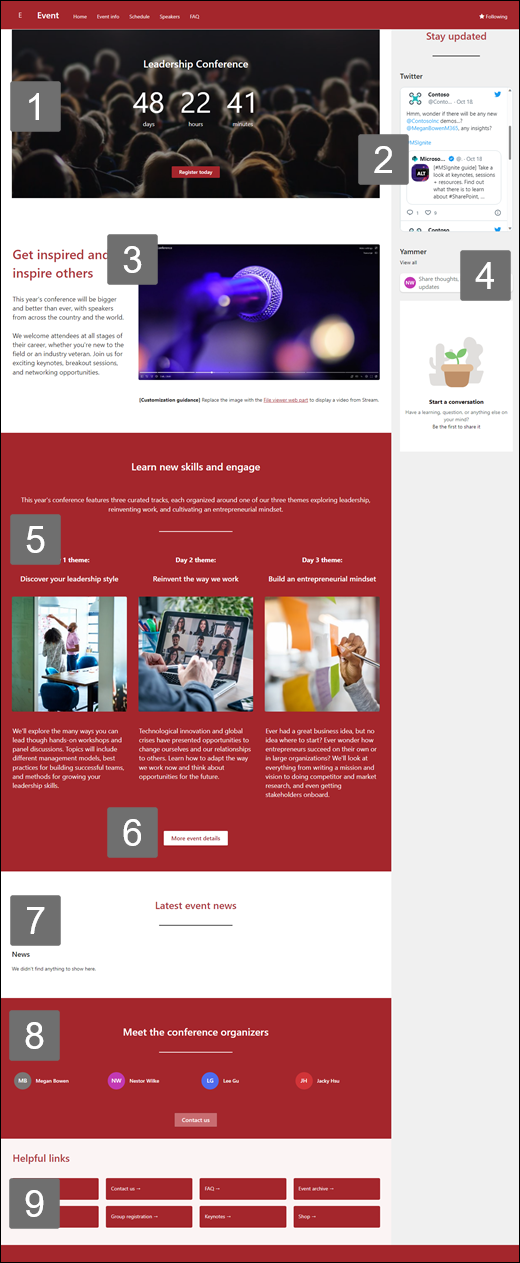 |
Prilagodite videz mesta, krmarjenjepo mestu, spletne gradnike in vsebino tako, da ustreza potrebam gledalcev in organizacije. Pri prilagajanju se najprej prepričajte, da je mesto v načinu urejanja, tako da v zgornjem desnem kotu mesta izberete Uredi. Med delom lahko shranite osnutek ali znova objavite spremembe, da si ogledajo pregledovalnike.
1. S spletnim gradnikom za čas odštevanja časa prikažete odštevanje do dogodka.
-
Izberite spletni gradnik Odštevanje in nato Uredi spletni gradnik
-
Vnesite datum in uro dogodka ter izberite možnosti.
-
Dodajte povezavo za dejanje in sliko za ozadje, ki jo želite prikazati s časovnikom.
Če želite več informacij o dodajanju časovnika za odštevanje, obiščite spletni gradnik časovnika za odštevanje.
2. S spletnim gradnikom Twitter lahko prikažete sprote posodobitve.
-
Izberite spletni gradnik Twitter in izberite Uredi spletni gradnik
-
Vnesite uporabniško ime za Twitter, ki se začne z @, ali povezavo, ki https:// povezavi z uporabniškim računom, tvitom ali zbirko.
-
Izberite največje število tvitov, ki jih želite prikazati.
Preberite več o spletnem gradniku storitve Twitter.
3. Videoposnetek lahko predstavite s spletnim gradnikom pregledovalnika datotek.
-
Spletni gradnik »Slika« zamenjajte s spletnim gradnikom pregledovalnika datotek.
-
Izberite spletni gradnik Pregledovalnik datotek in izberite Uredi spletni gradnik
-
Izberite Dodaj datoteko.
-
Izberite datoteko na spletnem mestu, v računalniku ali na povezavi.
Več informacij o uporabi spletnega gradnika pregledovalnika datotek.
4. S spletnim gradnikom »Pogovori v storitvi Yammer« lahko povežete osebe med seboj.
Opombe:
-
Spletni gradnik pogovorov v storitvi Yammer bo prikazan le, če ima vaša organizacija licenco za Yammer.
-
Spletni gradnik pogovorov v storitvi Yammer uporablja izvirno ime domene (na primer contoso.onmicrosoft.com) in ga ni mogoče uporabiti, če SharePointovo mesto uporablja ime nečimrnosti domene.
-
Izberite spletni gradnik storitve Yammer in izberite Uredi spletni gradnik
-
Izberite vir pogovora in število pogovorov, ki jih želite prikazati.
Več informacij o spletnem gradniku »Pogovori v storitvi Yammer«.
5. S spletnima gradnikoma »Besedilo« in »Slika« lahko zagotovite zanimive informacije in slike.
-
Izberite spletni gradnik Besedilo.
-
Uredite in oblikujte besedilo v spletnem gradniku.
-
Izberite spletni gradnik Slika in izberite Uredi spletni gradnik
-
Izberite Spremeni in izberite vir slike.
-
Ko izberete sliko, izberite Vstavi.
Več informacij o urejanju spletnega gradnika » Besedilo« in »Slika«.
6. S spletnim gradnikom »Gumb« lahko pomagate pomembnim povezavam, ki izstopajo na vašem spletnem mestu.
-
Izberite spletni gradnik Gumb in nato Uredi spletni gradnik
-
Spremenite oznako gumba, povezavo in poravnavo.
Več informacij o uporabi spletnega gradnika »Gumb«.
7. S spletnim gradnikom Novice lahko prikažete pomembne informacije o dogodku.
-
Izberite spletni gradnik Novice in izberite Uredi spletni gradnik
-
Izberite nastavitve Vir novic, Postavitev in Filter, ki ustrezajo zahtevam organizacije.
-
V razdelku Organiziraj razporedite objave v razdelku Izberite novice, da jih organizirate tako, da ustrezajo potrebam vaše organizacije.
Preberite več o urejanju, filtriranju in ciljanju občinstva s spletnim gradnikom »Novice«.
8. S spletnim gradnikom Ljudje prikažete profile z dostopom do podatkov za stik.
-
Izberite spletni Ljudje in izberite Uredi spletni gradnik
-
Vnesite ime ali e-poštni naslov osebe, da jo poiščete v imeniku organizacije.
-
Izberite ime osebe, da jo dodate.
Preberite več o dodajanju profilov oseb s Ljudje gradnikom za osebe.
9. S spletnim gradnikom »Hitre povezave« pomagajte pomembnim virim izstopati
-
Izberite spletni gradnik Hitre povezave in izberite Uredi spletni gradnik
-
Po potrebi uredite povezavo, naslov, ikono in opis.
-
Če želite dodati povezavo, izberite + Dodaj povezave.
Oglejte si različne postavitve in preberite več o urejanju spletnega gradnika Hitre povezave.
Prilagodite te strani na spletnem mestu:
-
Informacije o dogodku – pregled dogodka z informacijami o možnostih registracije in urniku dogodka. Prilagodite to stran z urejanjem spletnih gradnikov» Besedilo« in »Hitre povezave«.
-
Urnik – zagotavlja fokus na sejah, ki se dogajajo med dogodkom. Dodajte dogodke v koledar tako, da izpolnite vnaprej nastavljen obrazec dogodka ali uredite seznam, da dodate svoja polja. Če želite več informacij, glejte članek o nastavitvah seznama.
-
Govorniki – označi informacije o udeležencih govorcev, dosežkih, sejah, ki jih bodo predstavili, in druge pomembne informacije. Prilagodite to stran z urejanjem spletnih gradnikov» Besedilo« in »Hitre povezave«.
-
Pogosta vprašanja – obiskovalcem zagotovite seznam odgovorov na pogosta vprašanja v zvezi s temami, kot so registracija, prevoz, nastanitev, priložnosti za govor in prostovoljstvo. Prilagodite to stran z urejanjem spletnih gradnikov» Besedilo« in »Hitre povezave«.
Prilagajanje videza in krmarjenja po mestu
Preden daste spletno mesto v skupno rabo z drugimi, dodajte na spletno mesto piko za dokončanje tako, da zagotovite uporabnikom, da najdejo mesto, preprosto krmarijo po povezavah in straneh ter hitro dostopajo do vsebine na spletnem mestu.
-
Uredite knjižnice dokumentov tako , da posodobite imena mapin prenesete vire.
-
Urejanje in prilagajanje krmarjenja po mestu.
-
Spremenite videz spletnega mesta tako, da prilagodite temo, logotip, postavitve glav in videz spletnega mesta.
-
Dodajte ali odstranite strani na to mesto ali v krmarjenje po mestu, da boste lahko prilagajali obstoječo vsebino.
-
To spletno mesto povežite z mestom zvezdišča v organizaciji ali pa ga po potrebi dodajte obstoječemu krmarjenju po mestu zvezdišča.
Ko prilagodite spletno mesto, ga pregledate in objavite končni osnutek, ga dajte v skupno rabo z drugimi.
-
Izberite Nastavitve in natoDovoljenja za mesto.
-
Izberite Dodaj člane in nato Dodaj člane v skupino.
3. Izberite Dodaj člane in nato vnesite imena vseh uporabnikov, ki jih želite dodeliti za poln dostop do vsebine spletnega mesta skupine, vire v skupni rabi, kot so koledar skupine Outlook, in pravice za urejanje spletnega mesta.
4. Ko končate dodajanje članov in nastavljanje dovoljenj, izberite Shrani.
Preberite več o upravljanju nastavitev spletnega mesta skupine, informacij o spletnem mestu in dovoljenjih.
Ko ustvarite in zaženete spletno mesto, je naslednja pomembna faza vzdrževanje vsebine mesta. Prepričajte se, da imate načrt za posodobljenje vsebine in spletnih gradnikov.
Najboljše prakse vzdrževanja mesta:
-
Načrt vzdrževanja mesta – določite urnik za pregledovanje vsebine mesta tako pogosto, kot je potrebno, da zagotovite, da je vsebina še vedno točna in ustrezna.
-
Redno objavljajte novice – porazdelite najnovejša obvestila, informacije in stanje v celotni organizaciji. Naučite se dodati objavo »Novice « na spletno mesto skupine ali na spletno mesto za komunikacijo in pokazati drugim, ki bodo objavljali obvestila o tem, kako lahko uporabljajo SharePointove novice.
-
Preverite povezave in spletne gradnike – redno posodabljajte povezave in spletne gradnike, da zagotovite uporabo celotne vrednosti spletnega mesta.
-
Uporaba analitike za izboljšanje sodelovanja – ogled uporabe spletnih mest z uporabo vgrajenega poročila o podatkih o uporabi za pridobivanje informacij o priljubljeni vsebini, obiskih spletnih mest in velikodrugega.
-
Občasno preglejte nastavitve mesta – ko ustvarite mesto v SharePointu, lahko spremenite nastavitve , informacije o mestu in dovoljenja za mesto.
Več virov za prilagajanje
Več informacij o načrtovanju, ustvarjanju invzdrževanju SharePointovih mest.
Oglejte si več predlog SharePointovega mesta.